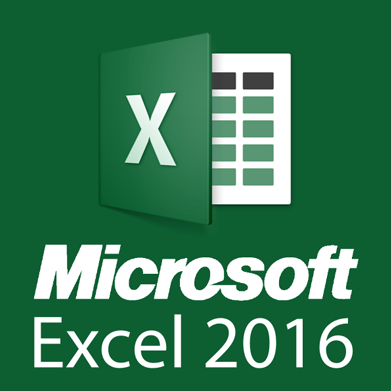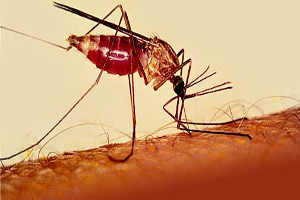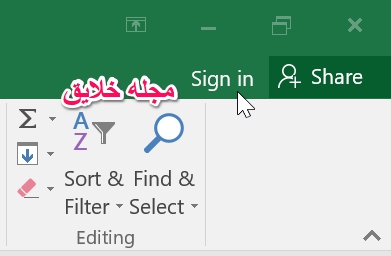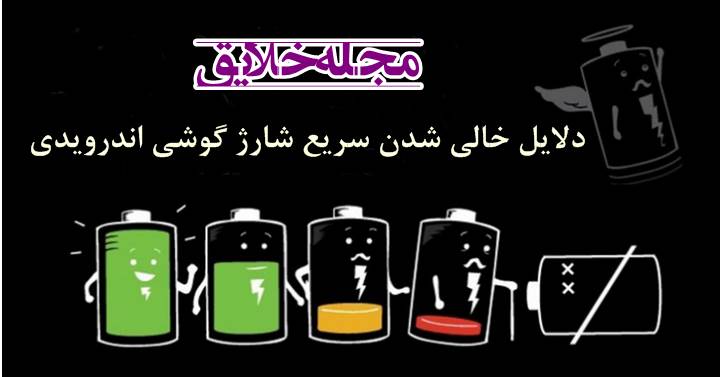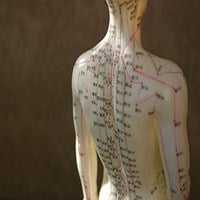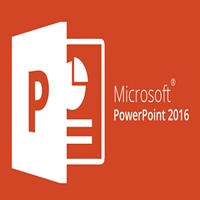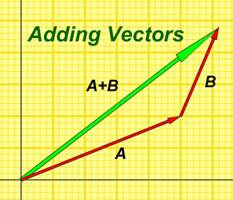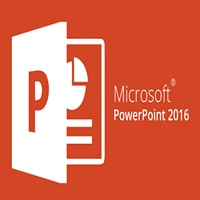آموزش تصویری فرمول نویسی پیشرفته در اکسل ۲۰۱۶
فرمول نویسی پیشرفته در اکسل ۲۰۱۶
در درس آموزش فرمول نویسی در اکسل ، به فرمولهایی که دارای یک عملگر هستند مانند ۹+۷ پرداخته شد. در این درس با فرمول نویسی پیشرفته در اکسل که شامل چندین عملگر ریاضی می باشند مانند ۸*۲+۵ آشنا خواهیم شد. هنگامی که تعداد عملگرهای یک فرمول بیش از یکی باشد، ترتیب عملگرها برای اکسل تعیین می کند که کدام عملیات را ابتدا محاسبه کند. برای نوشتن صحیح فرمولها ابتدا باید با ترتیب عملگرها در اکسل آشنا شوید.
در صورت تمایل می توانید فایل اکسل زیر که مربوط به تمرین آموزش های همین درس می باشد را دانلود نموده و در ادامه آموزش فرمول نویسی پیشرفته در اکسل با ما باشید.
ترتیب عملگرهای ریاضی در اکسل
اکسل فرمول ها را بر اساس ترتیب زیر محاسبه می کند:
۱- ابتدا مقادیر داخل پرانتزها محاسبه می شوند.
۲- سپس محاسبات مربوط به توان (مانند ۲^۳)
۳- سپس عملیات ضرب و تقسیم، هر کدام که جلوتر در فرمول آمده باشند.
۴- در نهایت عملیات جمع و تفریق، هر کدام که جلوتر در فرمول آمده باشند.
در تصویر زیر مثالی از ترتیب عملگرهای ریاضی در اکسل را مشاهده می کنید:
فرمول نویسی پیشرفته در اکسل ، آموزش فرمول نویسی در اکسل ، آموزش فرمول نویسی پیشرفته در اکسل
ایجاد فرمولهای پیچیده
در ادامه آموزش فرمول نویسی پیشرفته در اکسل با یک مثال با ما باشید که در آن نشان خواهیم داد چگونه اکسل از ترتیب عملگرها برای حل یک فرمول پیچیده استفاده می کند. در اینجا می خواهیم هزینه مالیات را برای یک فاکتور غذا محاسبه نماییم. برای اینکار فرمول ۰.۰۷۵*(D3+D4+D5)= را در سلول D6 وارد می کنیم. این فرمول جمع اقلام فاکتور را محاسبه کرده سپس مجموع آنها را در درصد مالیات %۷.۵ (که بصورت ۰.۰۷۵ نوشته می شود) ضرب می کند، تا نتیجه را محاسبه نماید.

همانطور که گفته شد اکسل با توجه به ترتیب عملگرها ابتدا مقادیر داخل پرانتزها را محاسبه می کند: ۲۷۴.۱۰=(۱۵۹.۶۰+۶۸.۷۰+۴۵.۸۰) . سپس جمع حاصل را در درصد مالیات ضرب می کند: ۰.۰۷۵*۲۷۴.۱۰ . نتیجه نشان می دهد که هزینه مالیات برابر ۲۰.۵۶$ خواهد بود.

نکته: برای ایجاد یک فرمول، بسیار مهم است که ترتیب عملگرها را بیاد داشته باشید. در غیر اینصورت اکسل نتایج را به درستی محاسبه نمی کند. در مثال بالا اگر پرانتزها را قرار نمی دادیم، ابتدا عملیات ضرب انجام می شد و در نهایت محاسبات غلطی انجام می گرفت. معمولا استفاده از پرانتز بهترین راه اطمینان از رعایت ترتیب عملگرها می باشد.

فرمول نویسی پیشرفته در اکسل با استفاده از ترتیب عملگرها
در مثال زیر با استفاده از ارجاع به سلول ها و استفاده از مقادیر عددی در داخل فرمول، یک فرمول پیچیده ایجاد خواهیم نمود که کل هزینه یک فاکتور غذا را محاسبه کند. فرمول، ابتدا هزینه هر آیتم منو را بصورت جدا و در نهایت جمع کل را نیز محاسبه خواهد نمود.
۱- سلولی که می خواهید فرمولتان در آن وارد شود را انتخاب کنید. در این مثال ما سلول D5 را انتخاب می کنیم.

۲- فرمول خود را وارد کنید. در این مثال ما فرمول B3*C3+B4*C4= را تایپ می کنیم. این فرمول از ترتیب عملگرها پیروی کرده و ابتدا عملیات ضرب را انجام می دهد: ۹۷.۶۵ = ۳۵*۲.۷۹ و ۴۵.۸۰ = ۲۰*۲.۲۹ . سپس مقادیر را برای محاسبه کل جمع می کند: ۴۵.۸۰+۹۷.۶۵ .

۳- فرمول را برای اطمینان از صحت آن مجددا بررسی کنید و سپس کلید اینتر روی کیبورد را فشار دهید. فرمول محاسبه شده و نتیجه را نمایش می دهد. در مثال ما کل هزینه فاکتور غذا ۱۴۳.۴۵$ می شود.

شما می توانید پرانتزها را در هر معادله ای اضافه کنید، تا خواندن فرمول آسان تر شود. از آنجا که افزودن پرانتز در این مثال تاثیری در نتیجه کل نخواهد داشت، می توانیم عملیات ضرب را داخل پرانتز قرار دهیم تا مشخص شود که آنها قبل از عملیات جمع محاسبه خواهند شد.

اگر فرمولی که وارد یک سلول کرده اید غلط باشد، اکسل همیشه این موضوع را به شما اطلاع نمی دهد، بنابراین بررسی صحت فرمول ها برعهده شما است. برای آموزش نحوه بررسی مجدد فرمولها به بخش پنجم از آموزش فرمول نویسی در اکسل مراجعه کنید.
تمرین عملی فرمول نویسی پیشرفته در اکسل ۲۰۱۶
در این تمرین شما با یک فاکتور مشابه فاکتوری که در مثال همین درس به آن اشاره شد، کار خواهید کرد. در این فاکتور شما مقدار مالیات ، جمع اقلام فاکتور و جمع اقلام فاکتور در صورتیکه فاکتور دارای %۱۰ تخفیف باشد را محاسبه خواهید کرد.
۱- فایل اکسل نمونه زیر را جهت انجام تمرینات دانلود کنید.
۲- برگه Challenge را انتخاب کنید.
۳- در سلول D7 برای محاسبه مالیات فروش یک فرمول ایجاد کنید. درصد مالیات %۷.۵ می باشد.
۴- در سلول D8 برای محاسبه مجموع اقلام فاکتور یک فرمول ایجاد کنید. به عبارت دیگر این فرمول باید مجموع دامنه سلولی D3:D7 را محاسبه کند.
۵- در سلول D9 برای محاسبه مجموع اقلام فاکتور با کسر %۱۰ یک فرمول ایجاد کنید.
۶- زمانی که تمام تمرینات را انجام دادید، فایل اکسل شما شبیه تصویر زیر می شود.

فرمول نویسی پیشرفته در اکسل ۲۰۱۶
ترجمه شده در سایت خلایق
منبع:
gcflearnfree.org